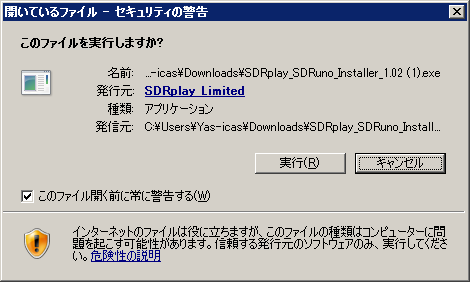
RSPシリーズ用ネイティブSDRソフト SDRunoのインストール方法
2019年7月9日時点 Version 1.32
Prepared by ICAS Enterprises
SDRunoのダウンロード
こちらのリンクを参考にして、ダウンロードを行ってください。
http://icas.to/sdrplay/SDRuno/index-132.htm
メモ: SDRuno V1.23/V1.24/V1.3xをご使用の場合は、そのまま上書きインストールするか、一旦アンインストール後、新規でインストール願います。SDRuno V1.22をご使用の場合は、そのまま上書きするか、別ディレクトリーにインストールすることで、V1.22とV1.31を共生させることが可能です。
ダウンロード後、SDRplay_SDRuno_Installer_1.32.exeをダブルクリックしてインストールを開始します。
Windows 7の場合は、次の画面が表示される場合がありますので、
「実行」をクリックします。Windows 8/8.1は、その次の画面からスタート
します。
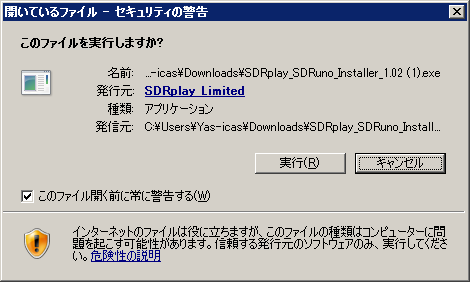
次の画面が表示されますので、「はい」をクリックします。Windows 10では、「このアプリがデバイスに変更を加えることを許可しますか?」と表示されます。
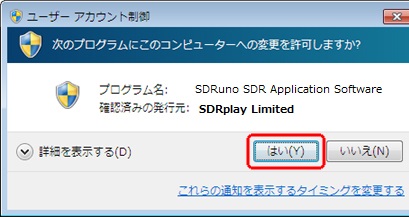
次の画面が表示されます。「I accept the agreement」にチェックを入れ
「Next」をクリックします。
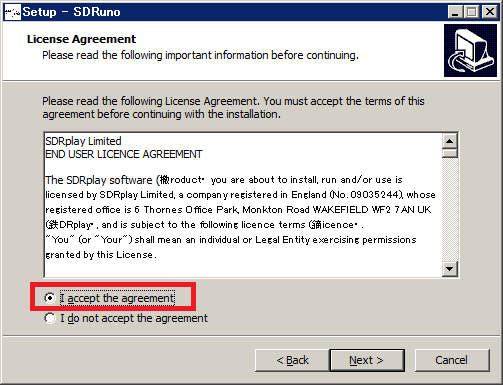
次の画面では、 「Next」をクリックします。
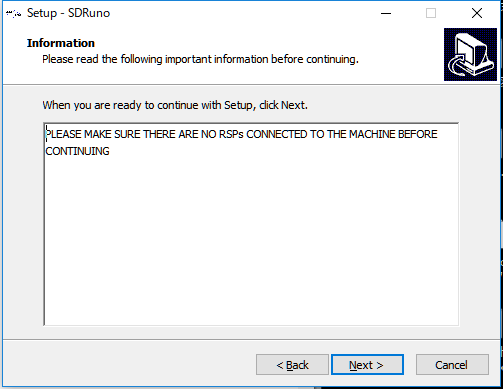
次の画面では、SDRunoをインストールするフォルダーを指定します。表示されたフォルダー(初期値)で良ければ、そのまま「Next」をクリックしてください。SDRuno V1.22とは別のフォルダーを指定する場合は、そのフォルダーの名前を入力後、
「Next」をクリックします。
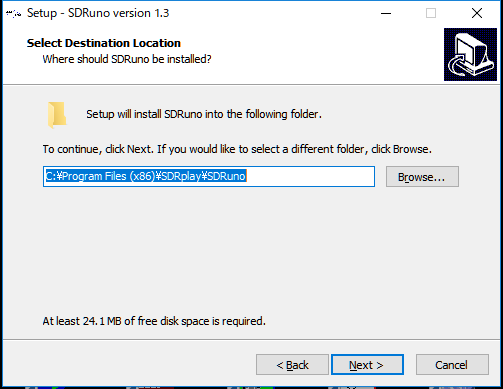
すでに上記と同じフォルダー内にSDRunoをインストールしたことがある場合は、下記のメッセージが表示されますので、上書きする場合は、「はい」をクリックします。異なったフォルダーにインストールするには、「いいえ」をクリックして、再度上記画面に戻ってフォルダーを指定してください。
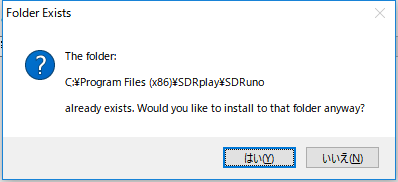
次の画面では、スタートメニューフォルダーにショートカットを作成するパスを選択します。(通常はそのままで問題ありません。)確認後、「Next」をクリックします。
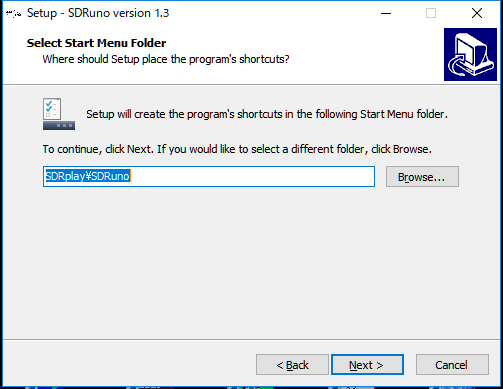
次の画面では、デスクトップ上にショートカットを作成するかどうか尋ねてきます。作成する場合は、そのままチェックを残したままにし、「Next」をクリックしてください。作成しない場合は、チェックを外してから「Next」をクリックしてください。
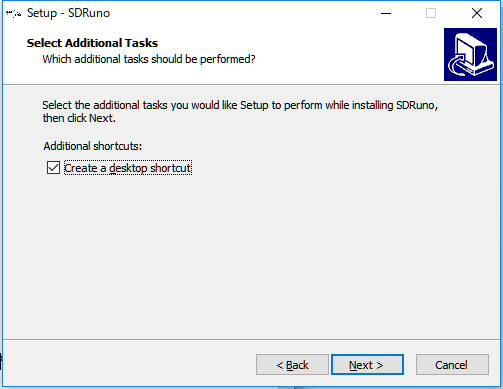
次の画面では、インストールフォルダー等の確認が出ます。そのままでOKな場合は、「Install」をクリックしてインストールを開始します。OKでない場合は、「Back」で必要画面まで戻り訂正してください。
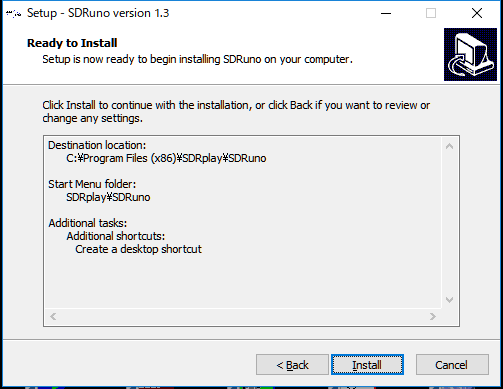
以下の画面は、Visucal C++がインストールされていないPC
で表示される場合があります。すでにインストールされている場合は表示されません。
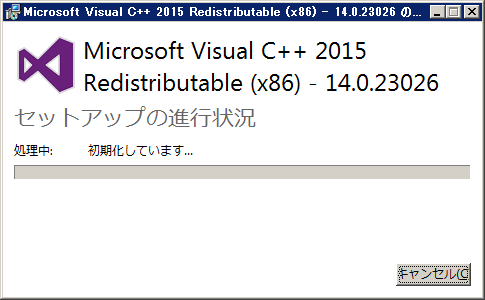
次の画面が表示される場合があります。表示された場合は、「インストール」をクリックします。
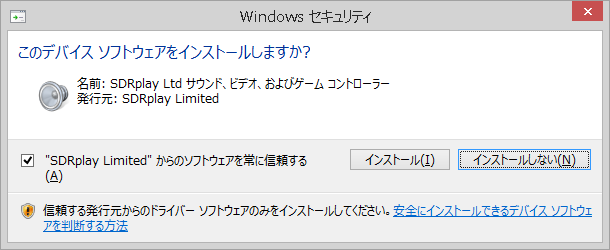
インストールが終了すると、以下の情報画面が表示されます。
この段階で、RSPをUSBポートに接続
して、ドライバーを認識させてください。接続後、「Next」をクリックします。
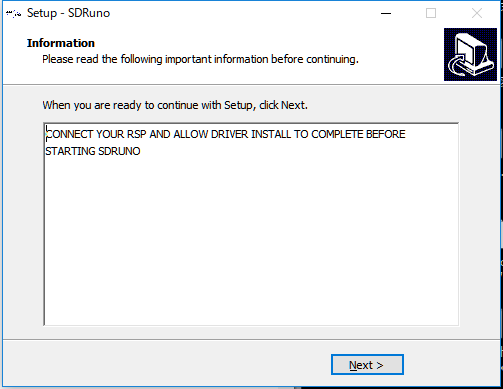
これで、SDRunoのインストールが終了しました。
「Finish」をクリックして、インストールを終了してください。
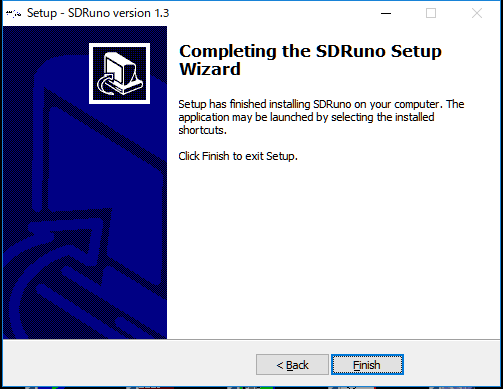
リンク
●SDRunoダウンロード方法(日本語)
●RSPduo用SDRuno日本語ユーザーズマニュアル
●RSP1A用SDRuno日本語ユーザーズマニュアル
●RSP2用SDRuno日本語ユーザーズマニュアル
●SDRuno V1.3 英語ユーザーズマニュアル
===END===